كيفية استعادة البيانات المحذوفة من iCloud
إذا لم يكن لديك iPhone / iPad في متناول اليد أو أي نسخة احتياطية من iTunes في الوقت الحالي. ثم لحسن الحظ ، قدمت UltData طريقة سهلة لك لاسترداد البيانات من حساب iCloud إذا قمت بمزامنة بيانات iPhone 15/14/13/12/iPhone SE 3 / iPad Air 5 الخاصة بك إلى iCloud.
macOS 26 أو إصدار أقدم متوفر لنظام التشغيل Windows 11/10/8.1/8/7
قبل البدء ، يرجى التأكد من مزامنة البيانات التي تريدها مع حساب iCloud ، وأن جهاز الكمبيوتر الخاص بك متصل بالإنترنت.
الخطوة 1: حدد وضع الاسترداد
قم بالتبديل إلى "استرداد البيانات من iCloud". تدعم هذه الوظيفة استعادة البيانات التي تمت مزامنتها مع iCloud.
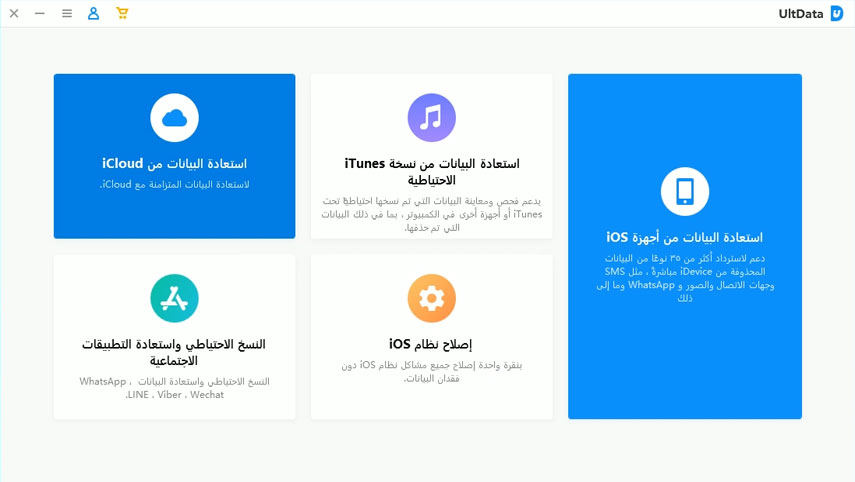
الخطوة 2: قم بتسجيل الدخول إلى iCloud
قبل أن نبدأ ، يرجى تسجيل الدخول إلى iCloud باستخدام معرف Apple الخاص بك. إذا نسيت ذلك ، فالرجاء النقر فوق "نسيت معرف Apple أو كلمة المرور" للعثور عليه.
ملاحظة: عند استخدام هذه الوظيفة ، يرجى التوقف عن مزامنة البيانات مع iCloud ، مما سيؤدي إلى تغيير البيانات على حساب iCloud.
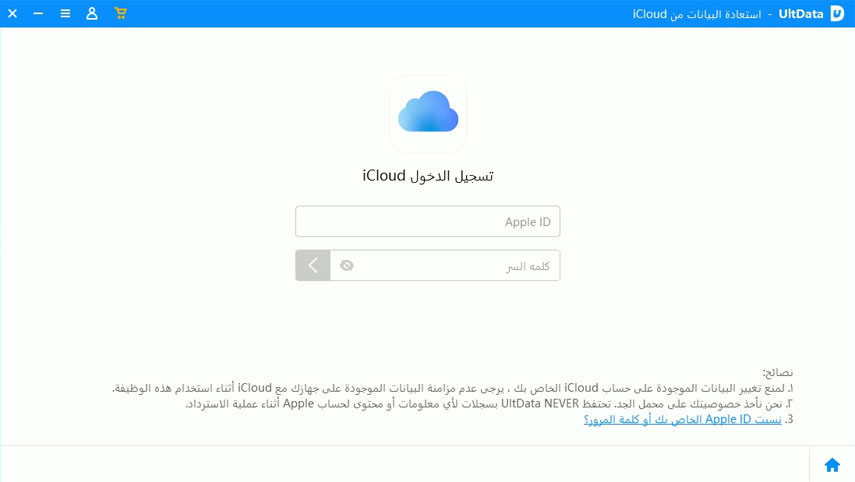
الخطوة 3: حدد نوع البيانات
الآن سترى أنواع البيانات الرئيسية. ما عليك سوى اختيار أي منها ، ثم النقر فوق الزر "تنزيل" لبدء تنزيل بيانات iCloud.
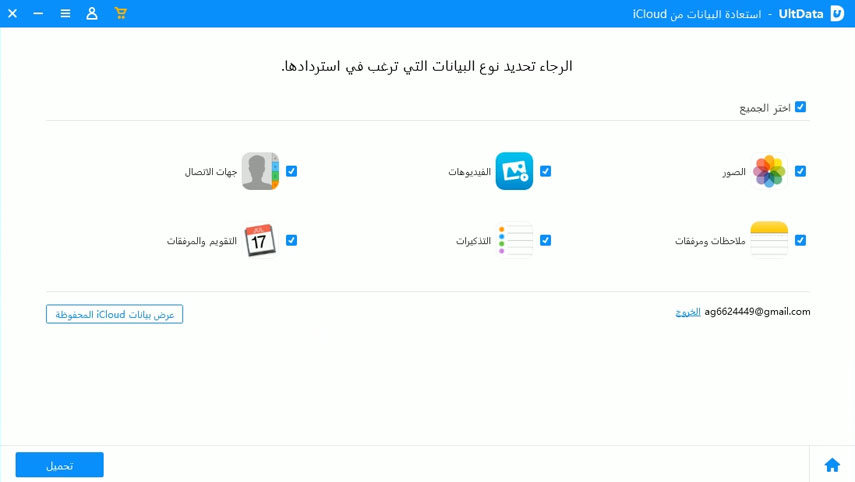
ملاحظة: زر "عرض بيانات iCloud المحفوظة" يعني أنه بعد تنزيل بيانات iCloud ، يمكنك التحقق منها من هذا المدخل.
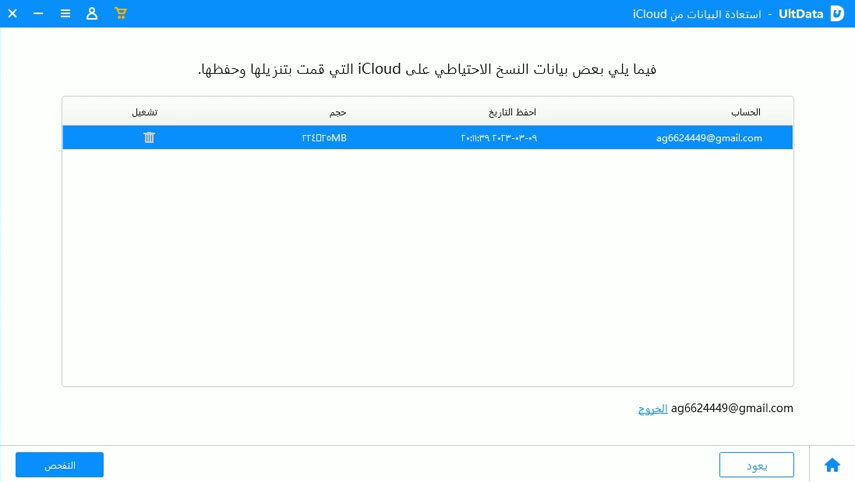
الخطوة 4: تنزيل البيانات واستردادها
بعد ذلك ، يبدأ البرنامج في تنزيل بيانات iCloud. يعتمد وقت التنزيل على حجم البيانات المتزامنة على حساب iCloud الخاص بك. لذا ، من فضلك انتظر قليلا. أيضًا ، يمكنك عرض البيانات المعروضة أثناء عملية التنزيل.
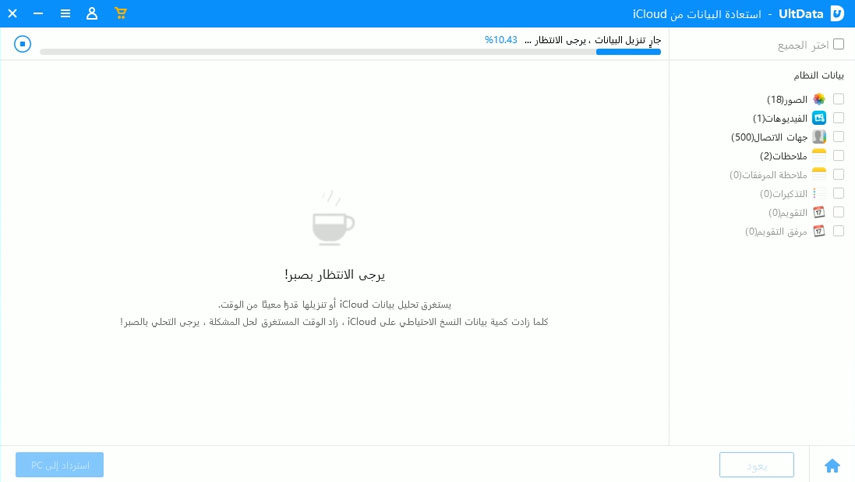
بعد تنزيل البيانات ، يمكنك الاختيار من اللوحة اليمنى لاستعادة البيانات التي تمت مزامنتها مع iCloud. يمكنك اختيار البيانات التي تريد استردادها والنقر مرتين لعرضها بالحجم الكامل.

حدد البيانات التي تريد استعادتها وانقر فوق "استرداد إلى جهاز الكمبيوتر" أو "استرداد إلى الجهاز" (ملاحظة: حاليًا ، تدعم جهات الاتصال فقط استعادة البيانات إلى الجهاز.) ثم اختر موقع الإخراج على جهاز الكمبيوتر الخاص بك.
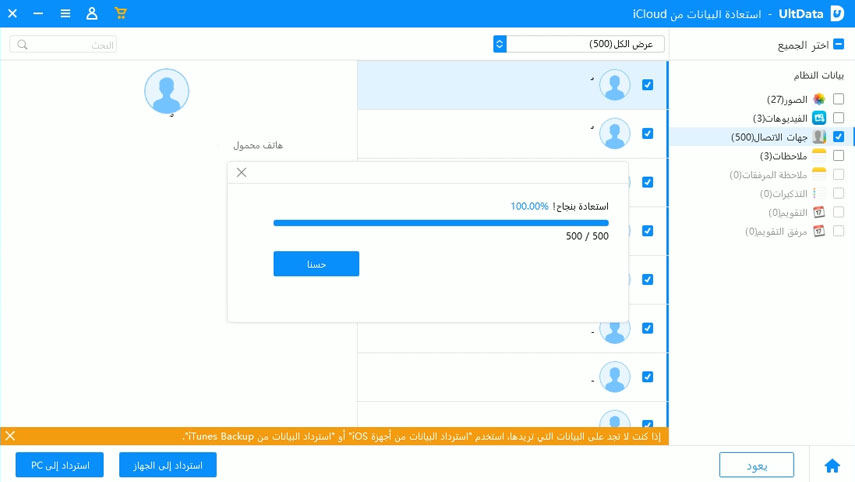
هل هو مفيد؟
ألا تزال بحاجة إلى المساعدة ؟
ما عليك سوى الاتصال بفريق الدعم لدينا الذين يسعدهم تقديم المساعدة. يمكنك تقديم نموذج عبر الإنترنت هنا.


